Inventory Spam est un petit mod qui peut s’avérer très pratique et indispensable une fois que vous l’avez testé. Réalisé par TheRealGigaherz, il permet d’ajouter une nouvelle petite fenêtre qui va s’occuper d’afficher tous les objets que vous ramassez au sol, de même que ceux que vous jetez, ainsi que leur quantité. Il permettra donc facilement de savoir ce qui se trouve dans votre inventaire sans que vous ayez à l’ouvrir.
Voici un exemple de ce que cela donne :
Pourquoi le mot spam apparaît dans le titre ? Eh bien, disons que si vous ramassez de nombreux objets, la fenêtre peut vite s’encombrer :
Bien évidemment, le mod est totalement configurable. Dans le menu, vous pouvez personnaliser diverses options, telles que l’emplacement, blacklister des items etc.. De quoi totalement paramétrer le mod en décuplant ses possibilités.
Informations
- Auteur du mod : TheRealGigaherz
- Versions Minecraft : 1.20.5 – 1.19.4 – 1.18.2 – 1.17.1 – 1.16.5 – 1.15.2 – 1.14.4 – 1.13.2 – 1.12.2 – 1.11.2 – 1.10.2
- API : Forge
- Lien original : Curseforge
Téléchargement de Inventory Spam
Pour jouer avec Neoforge
Choisissez la version du mod qui correspond à la version de votre jeu Minecraft :
Pour jouer avec Forge :
Choisissez la version du mod qui correspond à la version de votre jeu Minecraft :
Guide d’installation d’un mod sur Minecraft
Pour commencer, vous devez vous assurer d’avoir installé l’API qui est recommandée avec le mod. En plus de l’API principale telle que Forge ou Fabric, l’auteur peut ajouter des API’s supplémentaires. Elles sont indiquées dans les liens de téléchargements et elle s’installent comme un mod. Téléchargez ensuite le mod, puis trouvez votre dossier .minecraft :
• Windows : Allez dans le menu Démarrer, puis rendez-vous dans Exécuter. Sinon, faites Touche Windows + R. Ensuite, tapez %appdata% dans la barre de recherche, puis allez dans le dossier .minecraft.
• Linux : Appuyez en même temps sur ALT + F2. Vous devriez normalement avoir votre .minecraft.
Si vous ne le voyez pas, activez les dossiers cachés avec la combinaison CTRL + H.
• Mac : Votre dossier minecraft se trouve dans Utilisateur > Bibliothèque > Application Support. Si vous ne trouvez pas Application Support, faites Finder > Barre des menus : Aller + Maintenir ALT > Bibliothèque.
Glissez ensuite le fichier .jar de votre mod dans le dossier mods, qui se trouve dans votre .minecraft.
Lancez le jeu, et amusez-vous bien !
Si vous souhaitez plus de détails sur la procédure d’installation, consultez notre guide qui explique en détail comment installer un Mod sur Minecraft

![[Mod] Inventory Spam [1.10.2 – 1.20.5] Mod : Inventory Spam](https://www.minecraft-france.fr/wp-content/uploads/2019/06/InventorySpam.jpg)
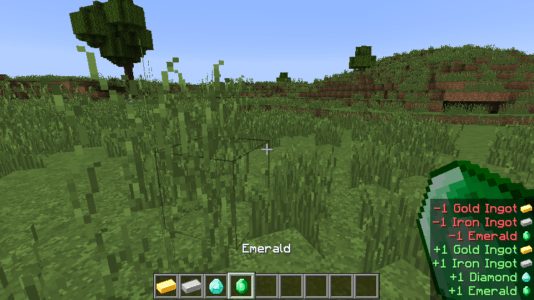
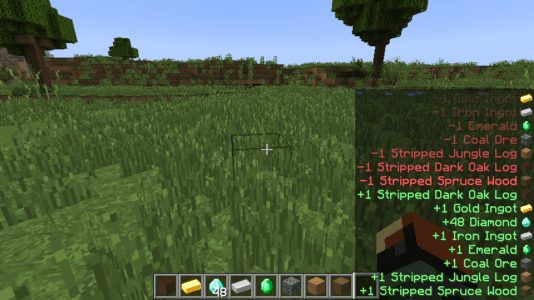
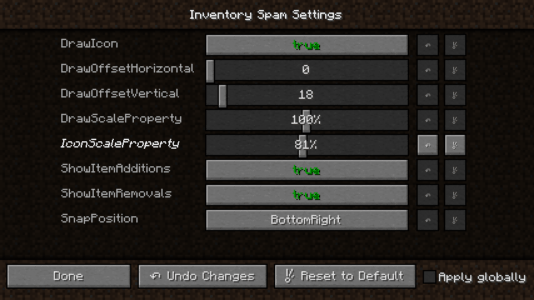
en fait c’était pour un autre mod j’ai confondu les deux désolé :/ Par contre ce mod ne marche pas du tout pour moi
Minecraft plante instantanément quand je clique sur configuration, avec le message d’erreur suivant
The game crashed whilst mouseclicked event handler
Error: java.lang.NoSuchMethodError: net.minecraft.class_342.(Lnet/minecraft/class_327;IIII)V
Aidez moi svp :/